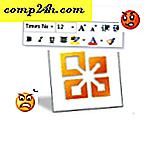Állítsa be a Dual Monitor telepítését a Windows 8 rendszerben
A Windows 8 hivatalos megjelenési dátumának bejelentésével a Microsoft legújabb operációs rendszere már az elmúlt napokban jelentkezett. Sok újítást kínál. Ezek közül az egyik a Dual Monitor beállítása.

A második monitor engedélyezése
Először is csatlakoztassa a második monitort. Győződjön meg róla, hogy bekapcsolt állapotban van, és hogy a használt kábel teljesen működőképes.
Ha minden rendben van beállítva, megjelenik egy párbeszédablak a képernyő bal oldalán. Ha nem látja, akkor nyomja meg a Win Key + P (Projection Mode) billentyűzetkombinációt.
Ezzel ugyanazok a beállítások érhetők el, amelyek a Windows 7 operációs rendszerben érhetők el. Mindkét monitor használatához válassza a listából a Kiterjesztés lehetőséget. 

Miután kiválasztotta az asztal bővítését, a számítógép külső képernyője és elsődleges képernyője néhány másodpercig villoghat, amíg a konfiguráció befejeződik. Ha problémákat tapasztal, például ha az egyik megjelenítő rossz felbontásban működik, jobb egérgombbal kattintson az üres területre az asztalon, és válassza a Képernyőfelbontás lehetőséget. Innen különböző lehetőségeket konfigurálhat, például a monitor helyzetét, felbontását és egyebeket.

Új funkciók
Nagy baj a Windows 7-ben, hogy kényszeríti, hogy ugyanazt a tapétát kapja az egyes monitorokon. Bár ez nem óriási dolog, néha kellemes, hogy különálló háttérképek legyenek az egyes monitorokon.

A Windows 8 gondoskodik a problémáról, ha különböző háttérképeket rendel hozzá minden megjelenítéshez. Mindaddig, amíg több kép van a témában, biztos lehet benne, hogy soha nem fog látni két kijelzőt ugyanazt a háttérképet rájuk.

A legviccesebb jellemző az a képesség, hogy a metró egy képernyőn és az asztalon a másik oldalon.

Ez azért hasznos, mert gyorsan átugorhat a Metro és a klasszikus asztal között. Fontos megemlíteni, hogy a tesztelés során néha furcsa viselkedéssel találkoztam, de én ezt az operációs rendszer előnézeti verziójává tettem.
Íme néhány kép, amely bemutatja a kettős monitor beállítását a Windows 8-mal.


A Windows 8 nagyszerű új funkciókkal rendelkezik a kettős monitorral vagy a mufti monitorral rendelkező felhasználók számára. Ha szeretné megtanulni, hogyan készítsen olyan hatásokat, mint az utolsó képen, nézze meg Photoshop cikkeinket és oktatóanyagainkat, és maradjon hangolva néhány képzési útmutatóhoz a Photoshop CS6 esetében.